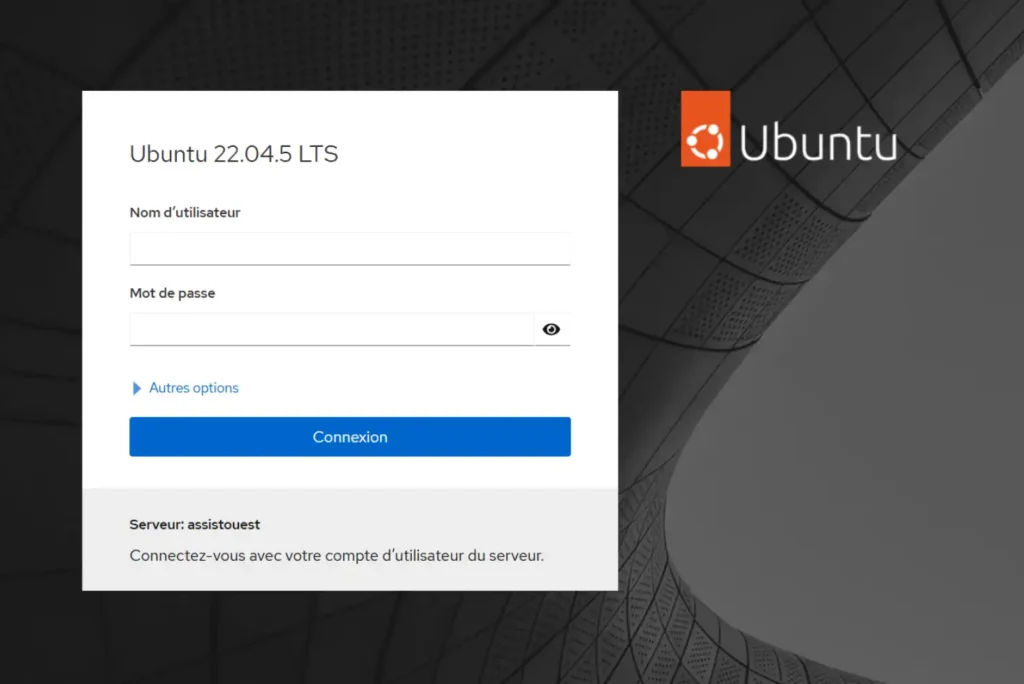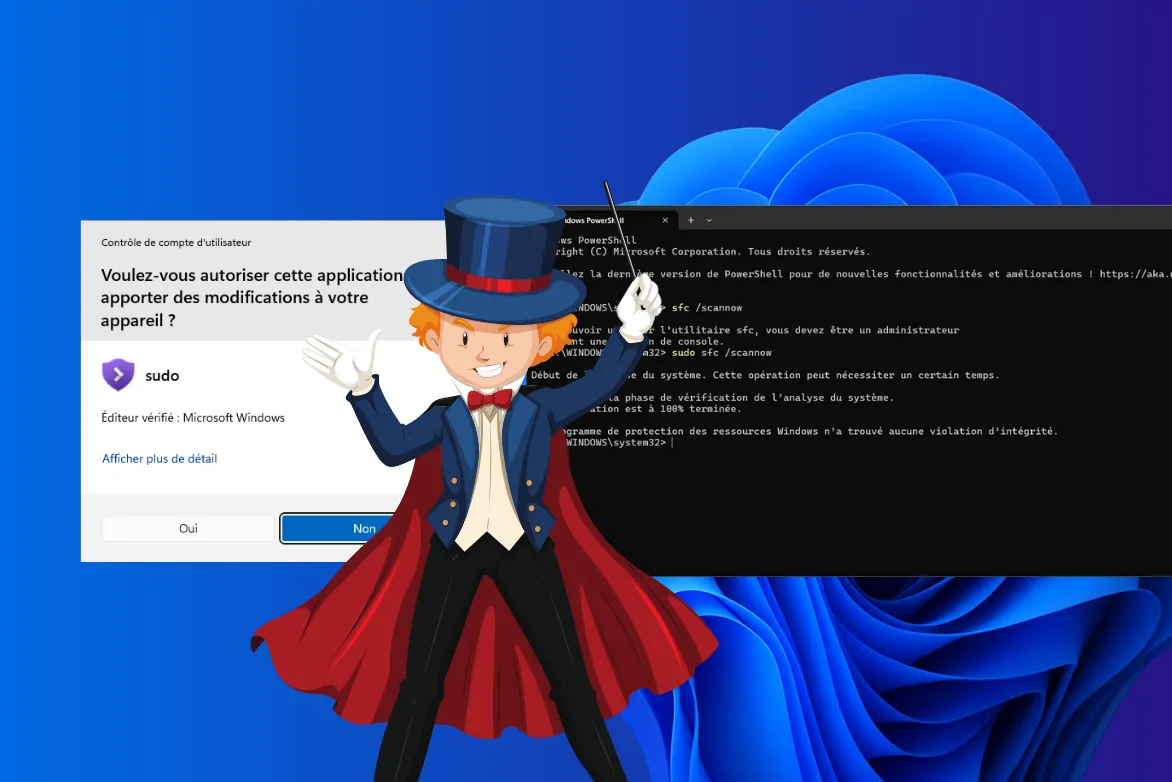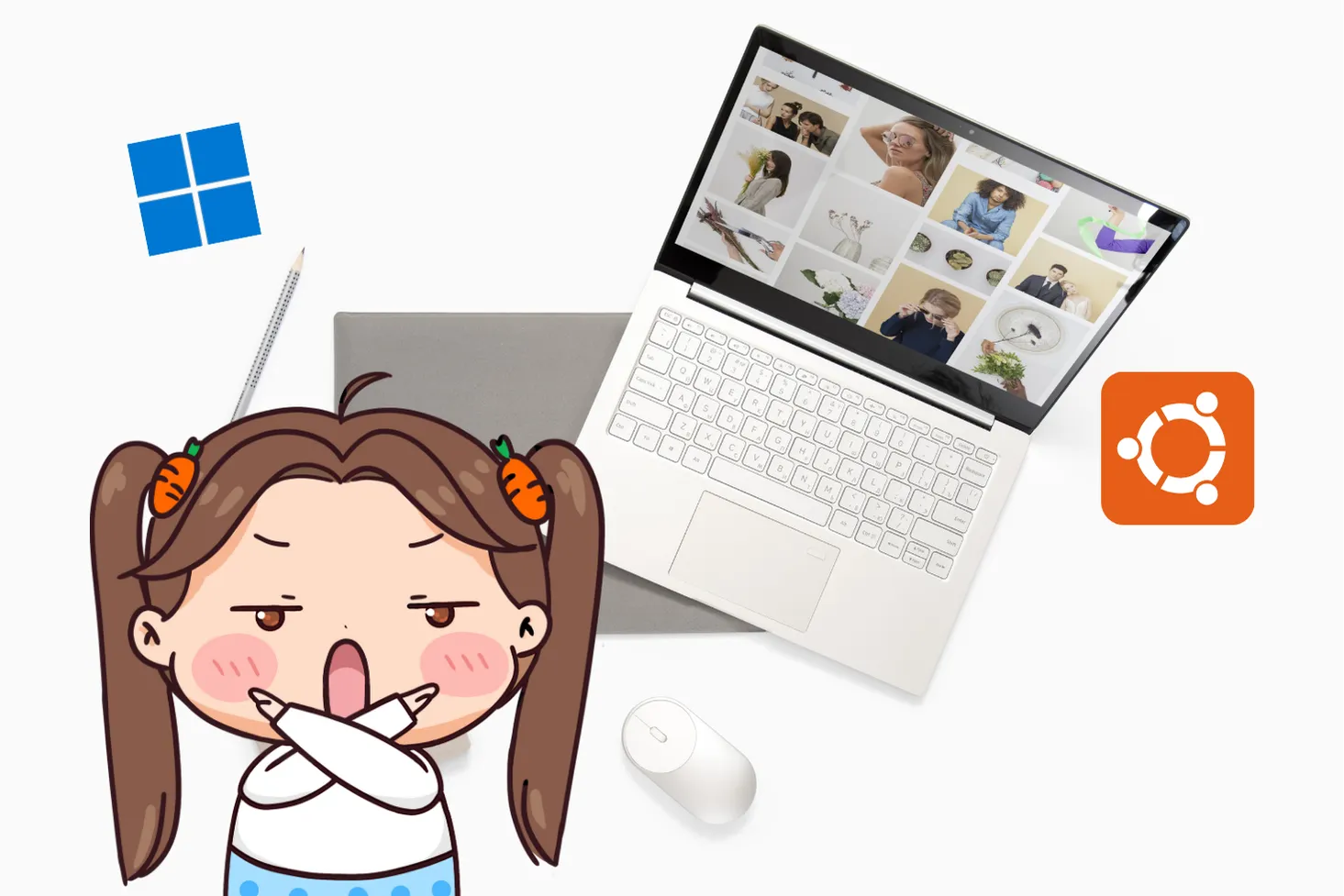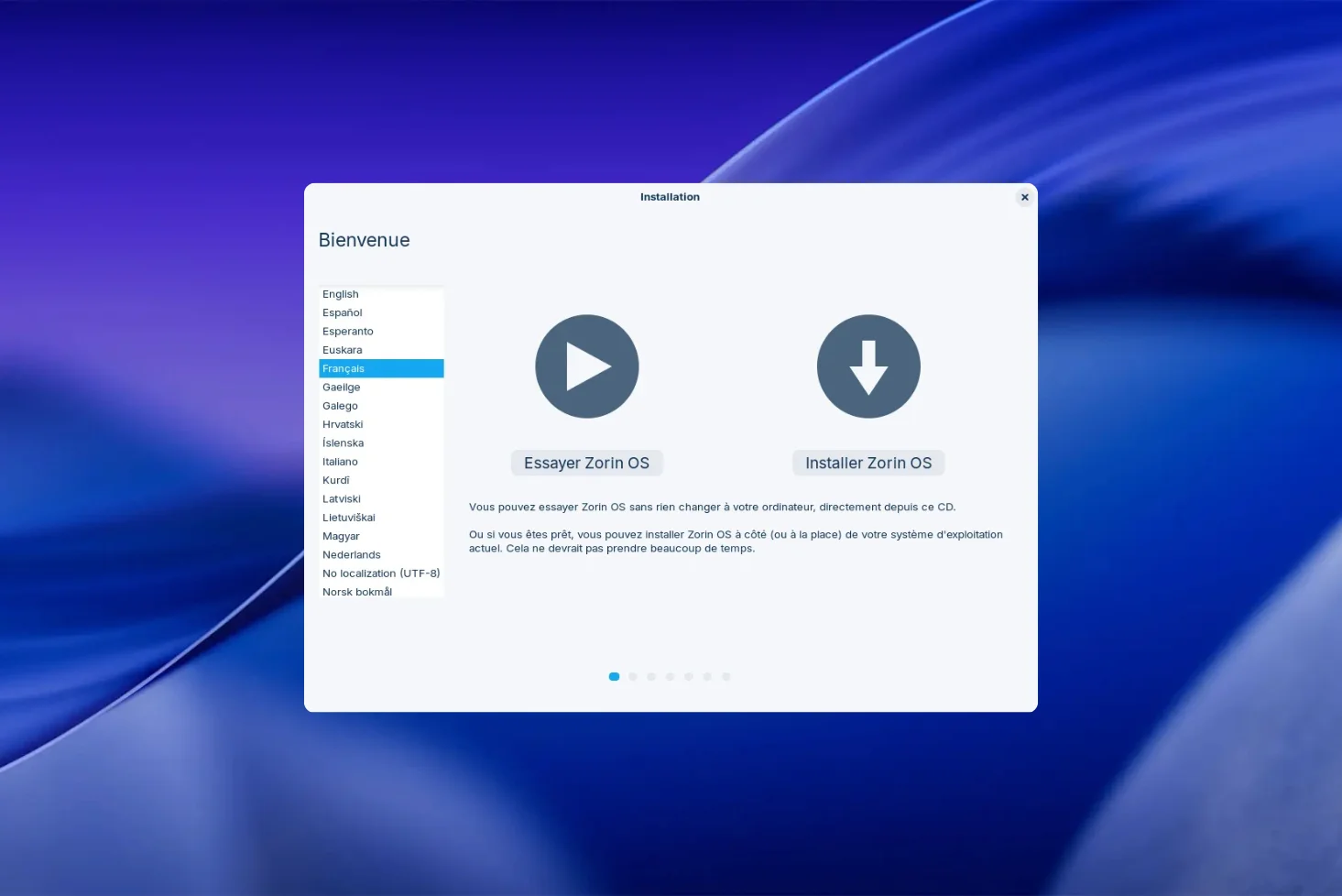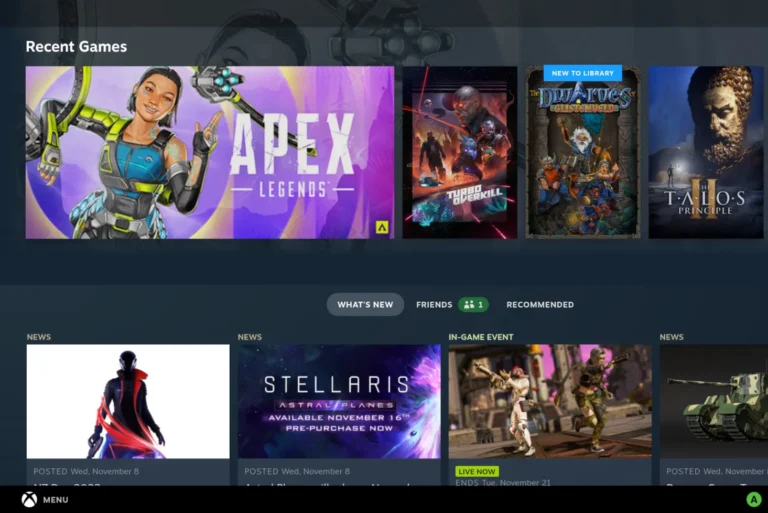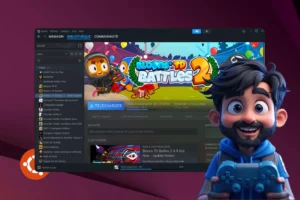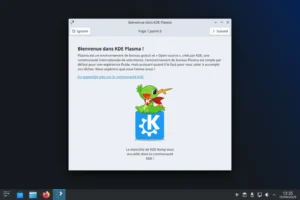L’administration d’un serveur Linux s’appuie depuis toujours sur la ligne de commande, un outil d’une puissance remarquable mais parfois exigeant lorsqu’il s’agit de superviser un système en temps réel. Cette approche peut manquer d’intuition dès que l’on souhaite obtenir une vision d’ensemble ou réagir rapidement à une anomalie. Dans un contexte où la lisibilité et la réactivité deviennent essentielles, une interface web légère, sécurisée et capable d’apporter un regard global s’impose progressivement dans le quotidien des administrateurs. Cockpit s’inscrit précisément dans cette évolution. Ce tableau de bord met en lumière les ressources du serveur, facilite l’accès aux services critiques et prolonge l’efficacité de la CLI.
Cockpit : Le tableau de bord Ubuntu pour les admins Linux
- Cockpit : L’interface Web pour administrer vos serveurs
- Installer l’interface web de Cockpit sur Ubuntu 22.04.5 LTS
- Un terminal intégré pour conserver toute la liberté de la CLI
- Ce que Cockpit change au quotidien pour les administrateurs
Cockpit : L’interface Web pour administrer vos serveurs
Cockpit est une interface web conçue pour rendre l’administration d’un serveur Linux plus intuitive en regroupant dans un même environnement les informations essentielles au fonctionnement du système. L’outil permet d’observer en temps réel le comportement du serveur, de contrôler les services et d’accéder au terminal sans passer par une succession de commandes. Cette approche facilite la gestion des opérations quotidiennes tout en préservant la liberté d’action propre au monde Linux.
Initialement développé dans l’écosystème Red Hat où il s’intègre naturellement, Cockpit a progressivement trouvé sa place sur la plupart des distributions courantes. Ubuntu, Debian, Fedora ou encore AlmaLinux et Rocky Linux le déploient sans difficulté, ce qui en fait un outil adapté aussi bien à un serveur fraîchement installé qu’à une infrastructure déjà en production. Sa présence sur ce large panel de systèmes permet de conserver des habitudes communes, quel que soit l’environnement choisi.
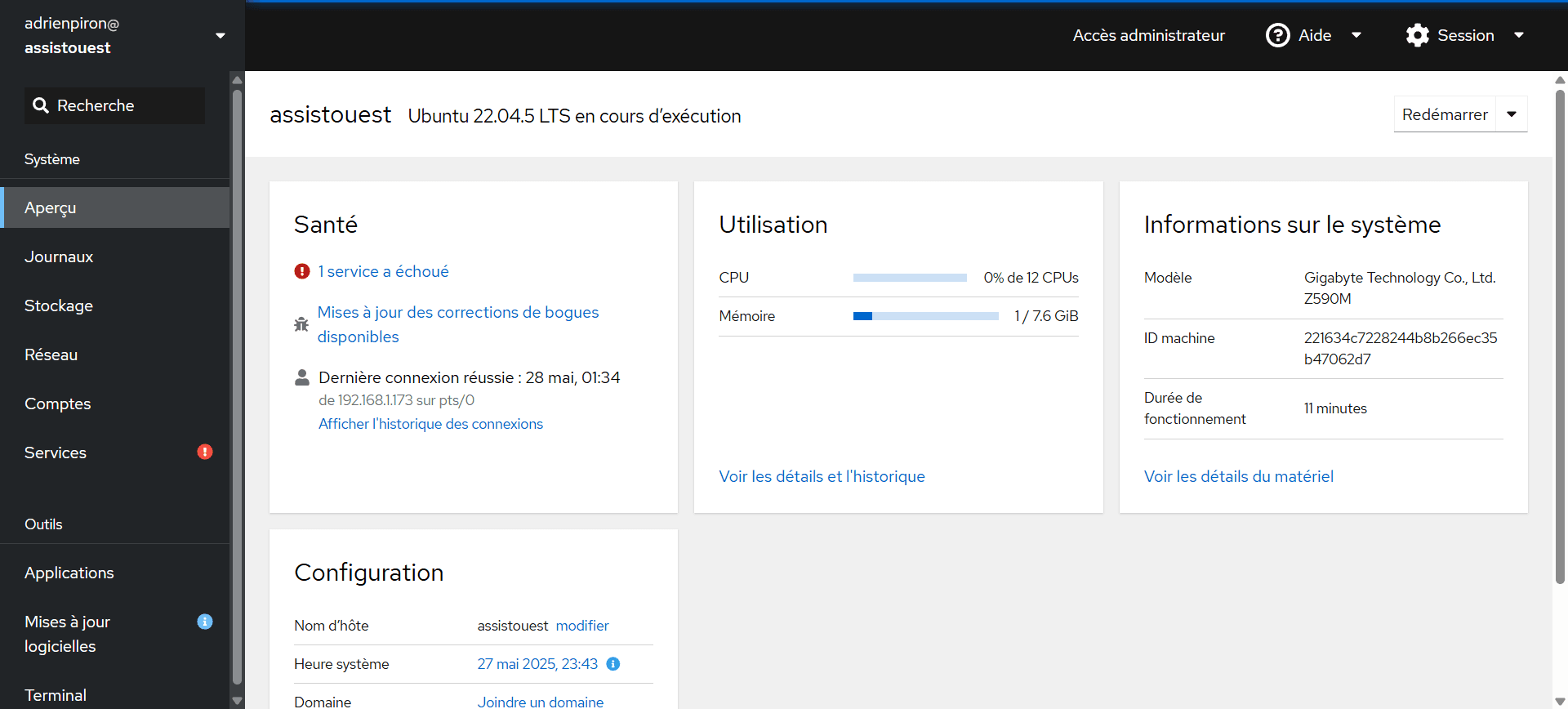
Cockpit s’appuie sur les composants internes du système pour interagir avec les services, collecter les journaux et fournir des statistiques en temps réel. Son fonctionnement repose sur une architecture modulaire qui permet d’ajouter des fonctionnalités selon les besoins, qu’il s’agisse de gérer des machines virtuelles, d’administrer le stockage ou de suivre le réseau. Ces caractéristiques en font un outil polyvalent qui convient aussi bien aux administrateurs expérimentés qu’aux techniciens en apprentissage, aux petites entreprises cherchant une solution de supervision accessible ou encore aux passionnés de homelab souhaitant centraliser la gestion de leurs machines.
Installer l’interface web de Cockpit sur Ubuntu 22.04.5 LTS
L’installation de Cockpit sur Ubuntu est simple et rapide, même sur une machine fraîchement installée. Il suffit de quelques commandes pour mettre en place l’interface web et y accéder depuis un navigateur.
- Commencez par mettre à jour votre système afin de vous assurer que tous les paquets sont à jour.
Il est toujours recommandé de commencer par actualiser les paquets présents sur votre serveur. Cette étape garantit que Cockpit sera installé dans un environnement propre et à jour.
sudo apt update && sudo apt upgrade
Ubuntu intègre Cockpit directement dans ses dépôts officiels, ce qui rend l’installation particulièrement simple.
- Installer Cockpit via les dépôts officiels d’Ubuntu
Cockpit est disponible dans les dépôts standard, ce qui simplifie grandement son installation. La commande suivante ajoute l’interface web ainsi que les modules essentiels.
sudo apt install cockpit
- Activer le service Cockpit pour qu’il démarre automatiquement.
Cockpit installe un socket systemd qui reste inactif tant qu’il n’est pas activé. Une fois activé, le service se lancera automatiquement à chaque démarrage du serveur, ce qui évite d’avoir à intervenir manuellement après un reboot.
sudo systemctl enable --now cockpit.socket
- Ouvrir le port d’accès si UFW est activé.
Par défaut, Cockpit écoute sur le port 9090. Si votre pare-feu UFW est activé, il faudra autoriser ce port pour permettre l’accès à l’interface :
sudo ufw allow 9090/tcp
- Accéder à l’interface web depuis votre navigateur.
L’installation est maintenant terminée. Vous pouvez rejoindre Cockpit en entrant l’adresse IP de votre serveur suivie du port d’accès. La première connexion affichera un certificat auto-signé, ce qui est normal sur un serveur fraîchement configuré.
https://[adresse_IP_de_votre_serveur]:9090
Vous êtes maintenant prêt à utiliser Cockpit pour superviser votre machine, consulter les journaux, suivre les ressources et intervenir directement via le terminal intégré.
Un terminal intégré pour conserver toute la liberté de la CLI
Cockpit intègre un terminal complet directement accessible depuis le navigateur et permet de retrouver instantanément l’environnement de travail traditionnel d’un administrateur Linux. Cette console interactive fonctionne comme une session SSH classique et offre la possibilité d’exécuter toutes les commandes habituelles, d’utiliser apt, de modifier des fichiers ou de lancer des scripts avancés sans aucune restriction.
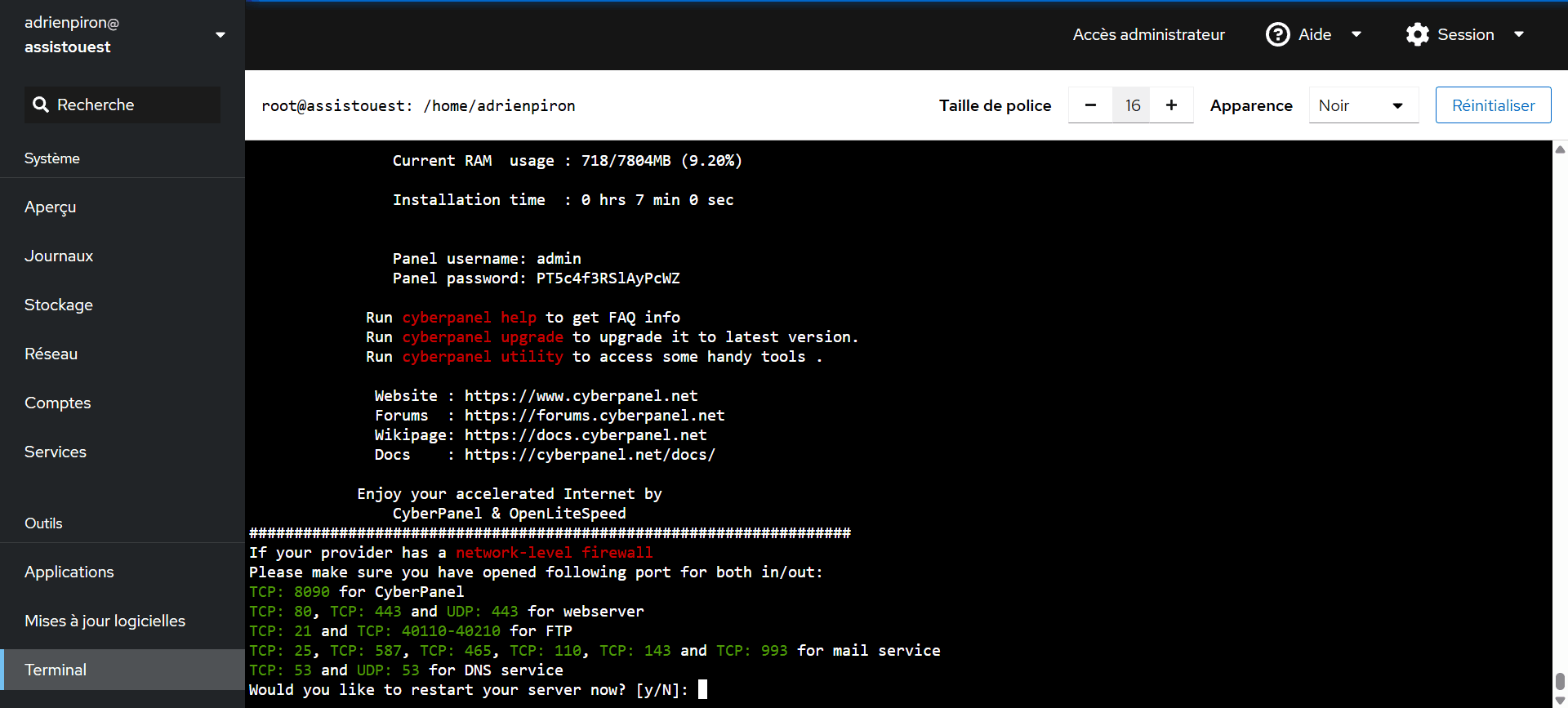
Grâce à cette intégration, Cockpit combine la lisibilité d’un tableau de bord moderne avec la précision de la CLI. Les opérations complexes restent entièrement maîtrisées depuis le terminal tandis que l’interface facilite le repérage des informations clés du système. Cette complémentarité en fait un outil intuitif pour superviser un serveur tout en conservant la liberté et la flexibilité propres à Linux.
Ce que Cockpit change au quotidien pour les administrateurs
Avant Cockpit, surveiller l’état d’un serveur Ubuntu nécessitait de multiplier les connexions SSH, les commandes htop, journalctl ou encore systemctl status pour garder un œil sur les services. Désormais, toutes ces informations sont centralisées dans un tableau de bord accessible depuis un simple navigateur. En un clic, vous visualisez les alertes critiques, les mises à jour en attente ou les anomalies système, sans avoir à parcourir les logs manuellement.
Plus besoin de mémoriser les noms exacts ou de chercher les statuts un à un : Cockpit affiche en temps réel l’état de chaque service actif, avec la possibilité de les redémarrer, arrêter ou relancer instantanément. Pour les interventions urgentes, c’est un confort qui fait une vraie différence, notamment lorsqu’on administre plusieurs serveurs ou que l’on travaille en déplacement.
Cockpit simplifie également l’accès aux logs grâce à une interface du journal systemd. Filtres dynamiques, recherches rapides, tri par date ou par unité : tout est conçu pour identifier un dysfonctionnement sans perdre de temps dans un terminal. En cas de bug ou de comportement suspect, cette visibilité immédiate accélère considérablement le diagnostic.
La supervision des ressources (CPU, mémoire, stockage) est native dans Cockpit. Pas besoin d’installer d’autres outils tiers, les graphiques sont intégrés et mis à jour en temps réel. Que ce soit pour détecter une surconsommation de RAM, anticiper un disque presque plein ou observer la charge du système, tout est à portée de main.
Sources et ressources
- Cockpit Project - Le tableau de bord qui simplifie la gestion de Linux